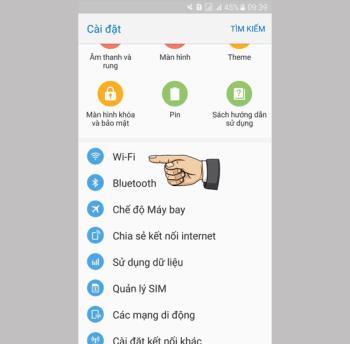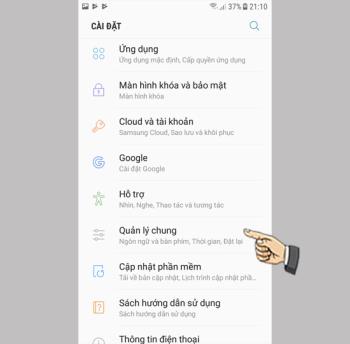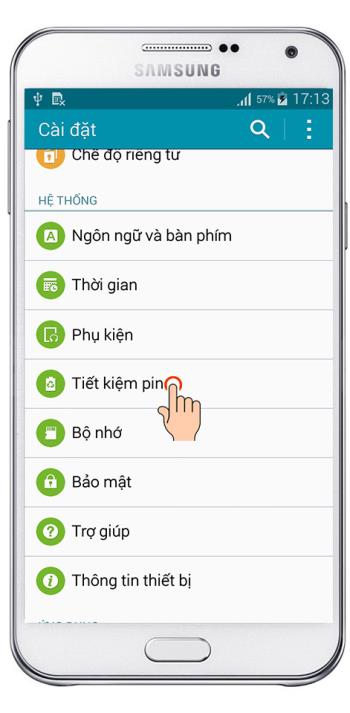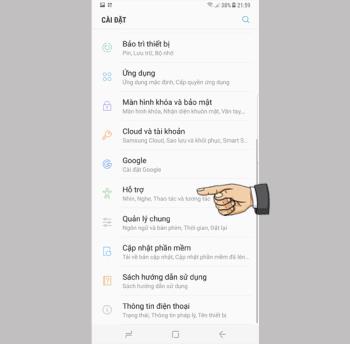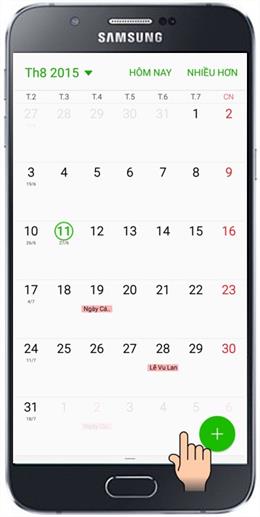Cambia il layout dello schermo su Samsung Galaxy J3 Pro
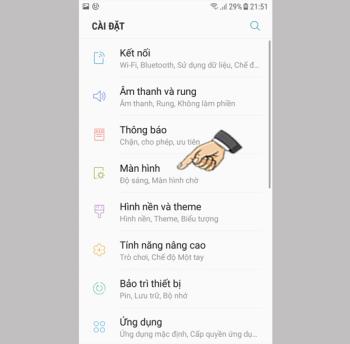
È possibile modificare l'aspetto delle applicazioni nella schermata iniziale modificando il layout dello schermo.
Nota: il telefono deve avere la navigazione abilitata e una connessione Internet.
- Ti aiuta a localizzare il tuo dispositivo iPhone / iPad in caso di caduta, dimenticanza o furto accidentale.
Guida Rapida:
- Attiva Trova il mio iPhone sul telefono: in Impostazioni -> Fai clic su Account -> iCloud -> Trova iPhone -> Abilita .
- Usa Trova il mio iPhone sul laptop : vai all'indirizzo web iCloud -> accedi -> Trova iPhone -> Usa riproduzione audio, Modalità smarrito ed Elimina le funzionalità iPhone .
Passaggio 1 : prima vai su Impostazioni - > Seleziona su account.
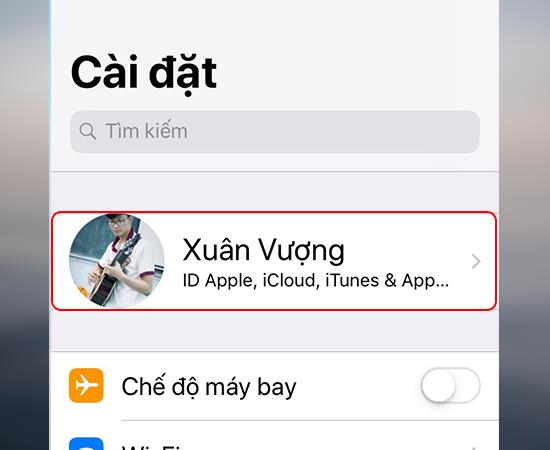
Passaggio 2: quindi, scegli iCloud.
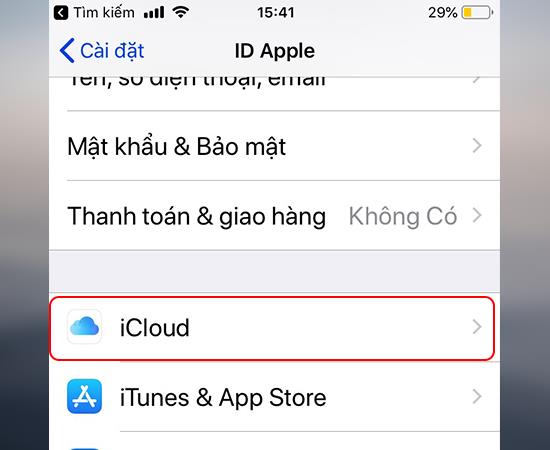
Passaggio 3: quindi seleziona Trova il mio iPhone.
>>> Vedi di più: ripristina iPhone tramite iTunes .
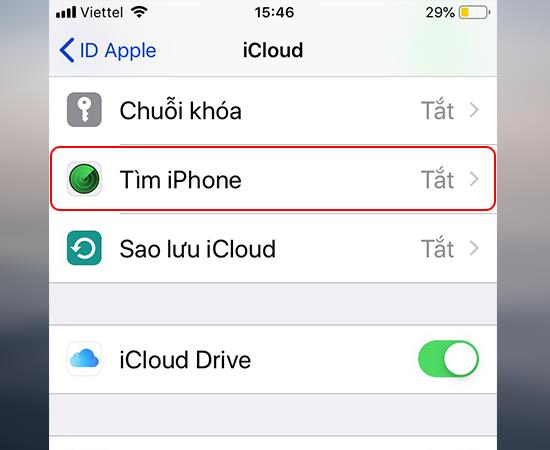
Passaggio 4: qui si attiva l'opzione Trova il mio iPhone.
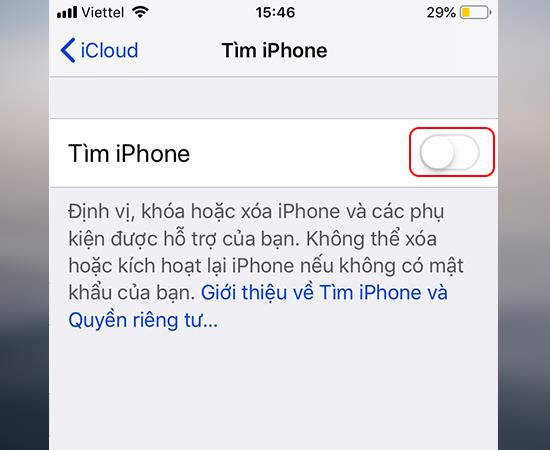
Passaggio 5: quindi vai all'indirizzo Web iCloud sul tuo laptop -> Accedi al tuo account iCloud.
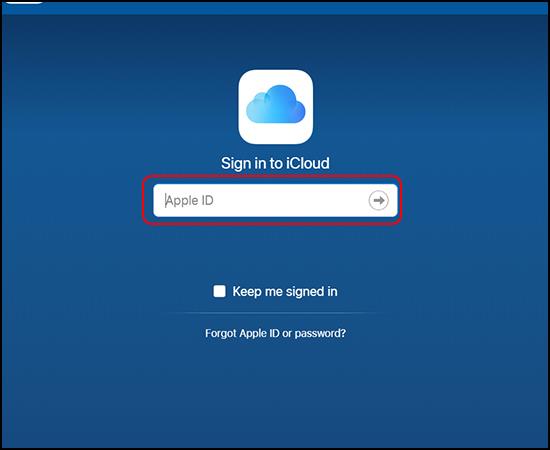
Passaggio 6: ora scegli Trova il mio iPhone.
>>> Vedi di più: iPhone come controllare la data di attivazione .
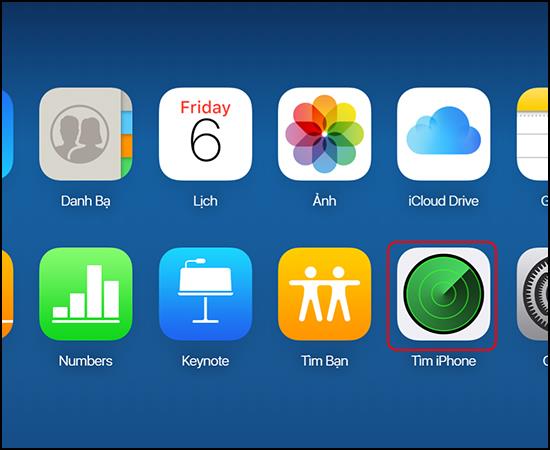
A questo punto, se in mostra con un punto blu indica l'attuale telefono che è in esso . Se il punto grigio indica che l'iPhone non è su Internet , il dispositivo potrebbe non essere più lì, ma è solo la posizione dell'ultima volta che il dispositivo è stato connesso alla rete e si trova .
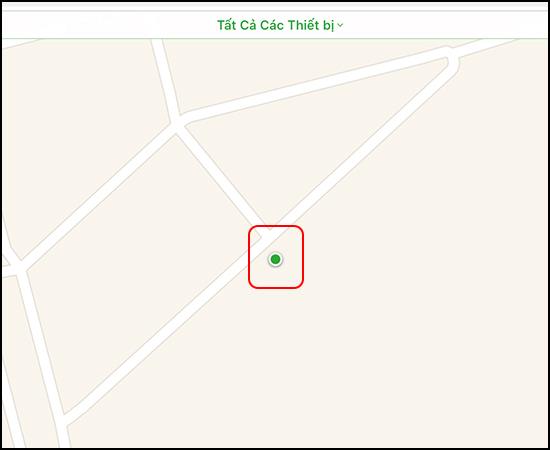
Passaggio 7: fai clic sul punto verde sullo schermo, avrai 3 funzionalità da supportare.
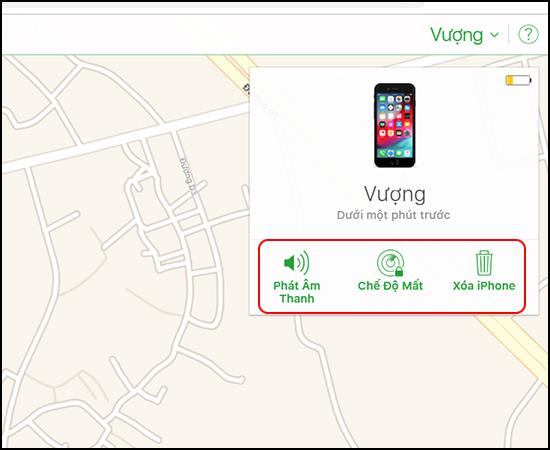
- Riproduci suoni (Riproduci suono) : se esci da qualche parte nella stanza seleziona questa modalità la macchina suonerà per aiutarti a identificare dove si trova.
- Modalità smarrito (iPhone smarrito) : quando scegli questa modalità il tuo dispositivo verrà bloccato e potrai inserire il numero di telefono che può contattarti e il messaggio.
- Cancella iPhone (Gomma iPhone) : per proteggere informazioni importanti sul tuo iPhone / iPad, quando scegli questa modalità, i dati sul dispositivo verranno cancellati.
Quindi ti ho appena mostrato come attivare e utilizzare Trova il mio iPhone per trovare il tuo iPhone quando viene perso o perso. È semplice, vero.
In bocca al lupo.
Ti interesserà:
- Usa la funzione Trova il mio iPhone per trovare l'iPhone, l'iPad smarrito .
- Come controllare imei originale di Apple iPhone iPad .
- Come imposto la musica MP3 come suoneria per iPhone?
- Il modo più veloce per inserire la scheda di memoria Sim e Samsung S7 Edge .
È possibile modificare l'aspetto delle applicazioni nella schermata iniziale modificando il layout dello schermo.
Gli aggiornamenti software aiutano la macchina ad aggiungere nuove funzionalità o migliorare le sue prestazioni nell'esperienza dell'utente.
Notification Flash consente al dispositivo di far lampeggiare la luce della fotocamera quando si riceve una chiamata o una notifica in arrivo mentre lo schermo è spento.
Ti sei connesso con successo al Wifi e lo hai utilizzato normalmente. Tuttavia, in che modo il recente Samsung Galaxy J7 Prime utilizza o perde la connessione di rete?
Puoi liberare RAM per rendere il dispositivo più veloce e fluido.
La visualizzazione della percentuale della batteria nella barra di stato semplifica il controllo della quantità di batteria utilizzata.
Proteggi il tuo dispositivo da virus e spyware, aiutandoti a fare acquisti e utilizzare i social media in sicurezza.
Ottimizza il tuo dispositivo riavviandolo automaticamente all'ora impostata. Tutti i dati non salvati andranno persi al riavvio del dispositivo.
La disposizione delle icone sul pannello delle notifiche ti aiuta a manipolare il dispositivo più rapidamente.
Aumenta la chiarezza del testo su Samsung Galaxy Tab E 9.6 SM-T561 per aiutare a visualizzare il testo in modo chiaro, facilitando la lettura e la manipolazione da parte degli utenti.
Infine, il Galaxy Note 8 è apparso dopo le aspettative di molti utenti dall'incidente del Note 7, quindi vale la pena acquistare il Note 8, fare riferimento all'articolo.
Il telefono supporta la ricarica rapida, ma impiega molto tempo per caricare completamente la batteria, perché? E come riparare questo telefono Samsung a lunga ricarica?
Puoi modificare i suoni predefiniti per le chiamate in arrivo con i tuoi brani scaricati.
È possibile collegare il telefono a un computer tramite un cavo USB per recuperare e copiare i dati.
Le 5 migliori guide di Samsung Galaxy J7 Prime sono le 5 migliori guide a cui molte persone sono interessate di recente.
Abilita/Disabilita la funzione di super risparmio della batteria su Samsung Galaxy E7
Lo schermo edge sui telefoni Samsung rende facile e veloce manipolare le tue app preferite, elenchi, ecc.
La chiave della casa virtuale consente agli utenti di operare in modo rapido e conveniente.
La funzione S Planner sul Samsung Galaxy A8 consente agli utenti di condividere calendari ed eventi con gli amici, tramite e-mail di Google o Microsoft.
Invece di fare uno screenshot come al solito (tieni premuto il pulsante di accensione e il pulsante Home), puoi scorrere il palmo sullo schermo.